File Expert Un gestionnaire de fichiers avec partage réseau amélioré

FileExpert n’est fondamentalement qu’un gestionnaire de fichiers pour Android. Cependant, il présente certaines caractéristiques distinctes et utiles que je vais explorer dans cet article. FileExpert a pour objectif déclaré d'être un gestionnaire de fichiers gratuit qui offre à ses utilisateurs des extensions utiles et de grande valeur. Il fait très certainement.
Comme on peut s'y attendre, les méthodes de base de manipulation de fichiers sont entièrement prises en charge. Vous maintenez le doigt appuyé sur un fichier ou un dossier dans le volet Liste pour afficher une fenêtre à choix multiples. Sélectionner "Opérations sur les fichiers" répertorie ensuite toutes les opérations de base telles que couper, copier, coller, renommer, etc..
L'exécution de ces opérations sur plusieurs fichiers à la fois est autorisée. la sélection par lots est obtenue en cochant plusieurs fichiers ou dossiers, puis en appuyant sur Menu> Lot. Cela fait apparaître à nouveau le menu "Opérations sur les fichiers", dans lequel vous pouvez déplacer ou renommer des fichiers et même lire une sélection de musique via la méthode de traitement par lots..

Certains dossiers sur ma carte SD, prêts à être sélectionnés pour une opération de traitement par lots.
Partage de votre téléphone
Le partage est probablement la caractéristique qui définit File Expert. La capacité de gérer nos fichiers via WiFi peut être très utile et vous évite de devoir brancher nos téléphones. Nous sommes tous des fainéants au cœur, donc épargner est toujours une bonne chose. Juste comme Explorateur de fichiers Wifi et MobileGo, vous l'utilisez pour démarrer des démons d'accès distant sur votre téléphone auxquels d'autres machines peuvent se connecter.
Vous pouvez vous connecter à votre téléphone via deux protocoles: le protocole FTP (File Transfer Protocol) commun ou ce que vous utilisez pour afficher cette page maintenant, le protocole HTTP (HyperText Transfer Protocol). Les deux peuvent être activés individuellement ou simultanément via le bouton "Partager" que vous pouvez voir dans la barre d'outils inférieure dans la capture d'écran ci-dessous, ainsi que les informations que vous recevez lorsque vous choisissez de partager..
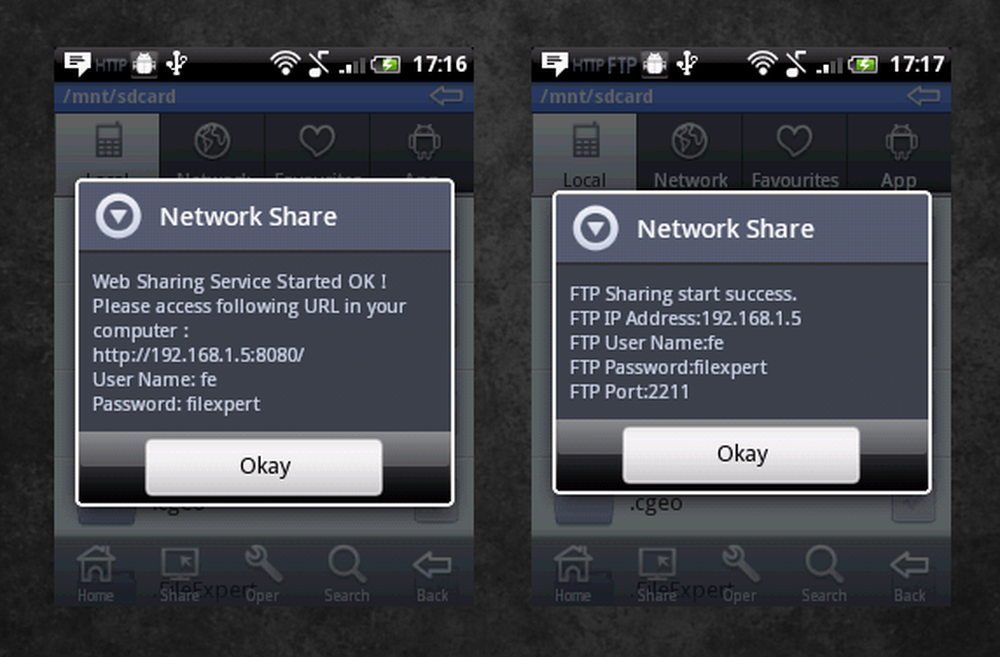
Notifications de partage HTTP et FTP.
Voici le HTTP ou "Web Share" vu par Chrome. Comme vous pouvez le constater, l'interface est à la fois simpliste et minimaliste. cette simplicité vous permet d'utiliser l'interface rapidement et en toute simplicité.
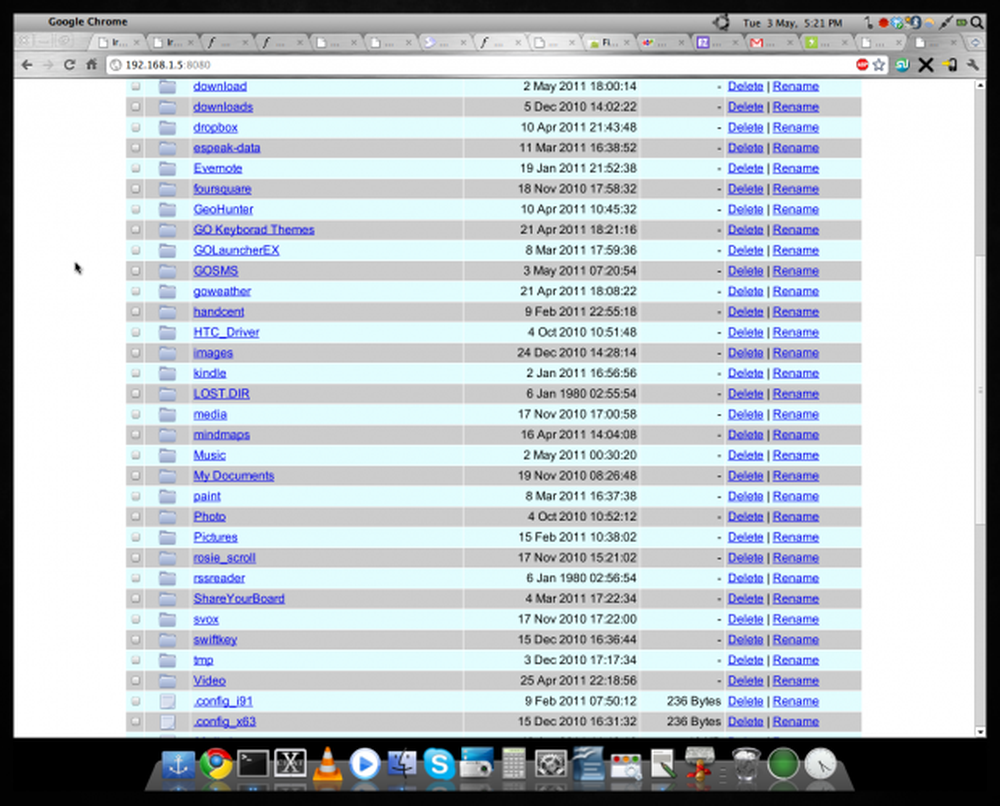
Partage de réseau HTTP.
Voici la méthode FTP illustrée par gFTP (Linux uniquement; les utilisateurs Windows peuvent utiliser FileZilla). Bien que légèrement démodé comparé à une interface Web, FTP autorise les transferts de fichiers par lots en très grande quantité, directement vers ou depuis votre ordinateur..
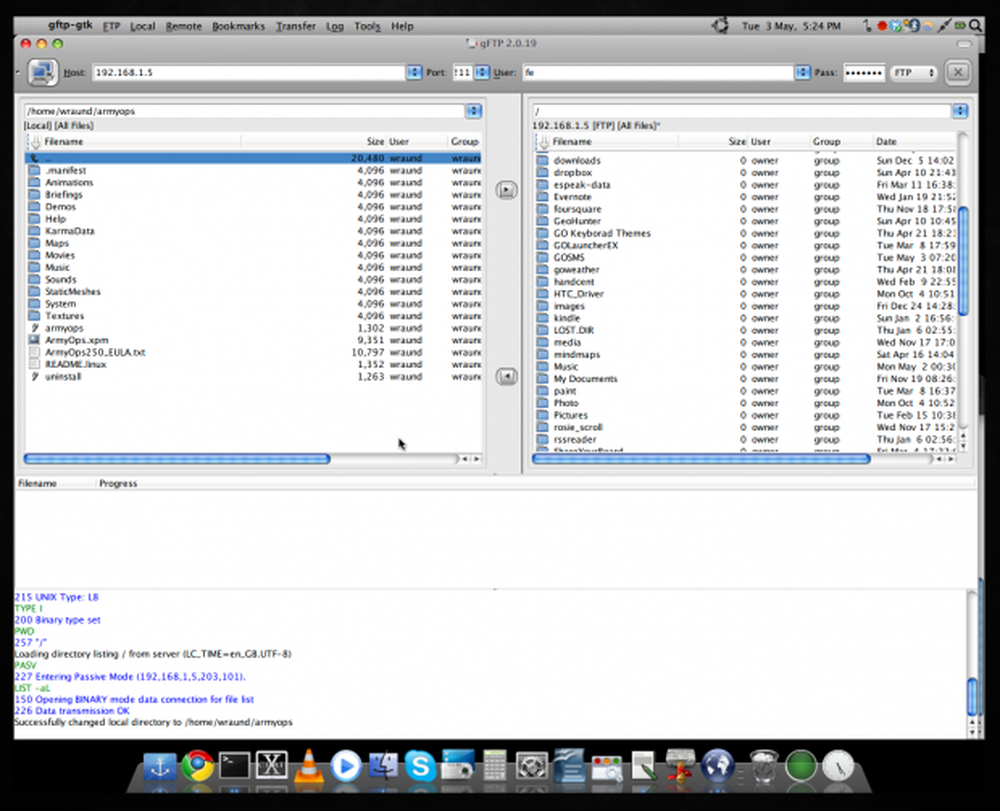
Partage réseau FTP via gFTP pour Linux.
Il existe de nombreux paramètres pour la configuration HTTP ou FTP, tels que la modification des noms d'utilisateur et des mots de passe, des ports de connexion, etc. Ceux-ci sont accessibles dans le menu des paramètres de FileExpert (Menu> Plus> Paramètres).
Lorsque vous hébergez un partage HTTP ou FTP, vous pouvez continuer à utiliser votre téléphone comme vous le feriez autrement en appuyant sur le bouton Accueil. Une icône HTTP ou FTP apparaît dans votre barre de notification pour vous rappeler que le service est toujours en cours d'exécution. Vous pouvez le voir dans les captures d'écran ci-dessus qui proviennent de mon téléphone.
Si, pour une raison quelconque, vous exécutez plusieurs sessions de partage, telles que FTP et HTTP, il existe un bouton principal pratique permettant de supprimer toutes les sessions actives. Pour y parvenir, appuyez sur le bouton Menu lorsque vous exécutez des partages..
Partage de votre ordinateur
La fonctionnalité client SMB vous permet d’accéder à distance aux fichiers de votre ordinateur à partir de votre téléphone. SMB est un protocole que Windows propose via "Dossiers partagés" et que Linux propose via des applications compatibles telles que SAMBA. Ce protocole de partage vous permet de partager des dossiers via votre connexion réseau locale. En entrant l'adresse IP de votre ordinateur et les détails de l'utilisateur, tous les fichiers sont accessibles à partir de votre téléphone. Utile pour visionner des photos ou écouter de la musique qui ne figure pas sur votre téléphone et qui ne nécessite pas de transfert. Dans les captures d'écran ci-dessous, j'accède à mon serveur Linux à partir de mon téléphone. Génial.
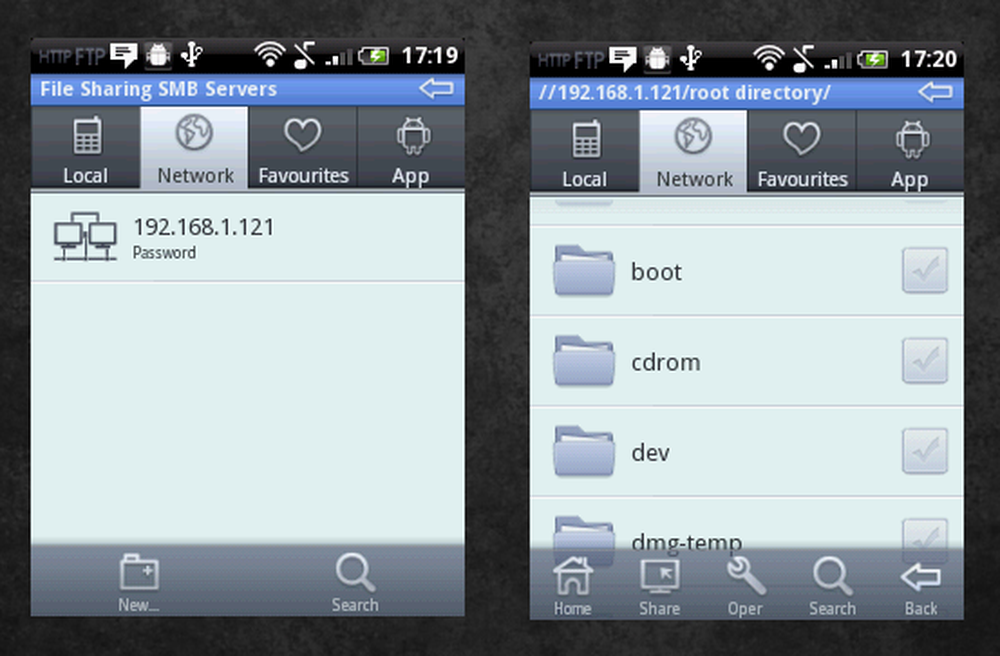
Partage de réseau HTTP.
Rappelez-vous que vous devez partager des dossiers manuellement; voici un lien pour vous aider à démarrer http://support.microsoft.com/kb/301281. Vous devez autoriser le partage sur un seul dossier dans lequel vous pouvez mettre le contenu souhaité. Ne partagez pas tout votre système comme je l'ai fait dans l'exemple.!
Personnalisation
La barre d'outils en bas de l'écran présente cinq fonctions définies par défaut. Cependant pressant Menu> Plus> Personnalisation de la barre d'outils vous permet de changer ces icônes pour faire beaucoup de choses différentes à la place. Par exemple, j'ai changé 'Recherche' pour être la bascule Partage Web.
Pour les fans d’enracinement, File Expert vous permet de visualiser et de manipuler directement vos fichiers système Android. Cette fonctionnalité supplémentaire nécessite une case à cocher dans vos paramètres. Malheureusement, je n'ai pas pu le tester moi-même, car Android 2.2.1 sur le Wildfire est actuellement impossible..
Autres caractéristiques
Manipulation d'archive
La possibilité de décompresser et de compresser des archives sur votre téléphone est une fonctionnalité inhabituelle, mais pas importune. Si vous êtes quelqu'un qui déplace régulièrement des fichiers entre votre téléphone et votre ordinateur, vous pouvez les sélectionner en lots et les compresser, puis les envoyer sous la forme d'un gros fichier, ce qui peut être plus pratique, quelle qu'en soit la raison..
Visionneuse d'images
Comme de nombreux autres gestionnaires de fichiers, FileExpert utilise son propre visualiseur d'images. Pour être tout à fait honnête, ce gestionnaire de fichiers n’a rien de spécial; il n'y a pas de transitions sophistiquées ou quelque chose comme ça. Vous obtenez une sélection de miniatures au bas de l'écran, et balayez une image à gauche ou à droite pour afficher instantanément la suivante. Il est entièrement fonctionnel et fonctionne bien, mais si vous avez HTC Sense sur votre téléphone, vous ferez probablement mieux de vous en tenir à l'application Galerie fournie..
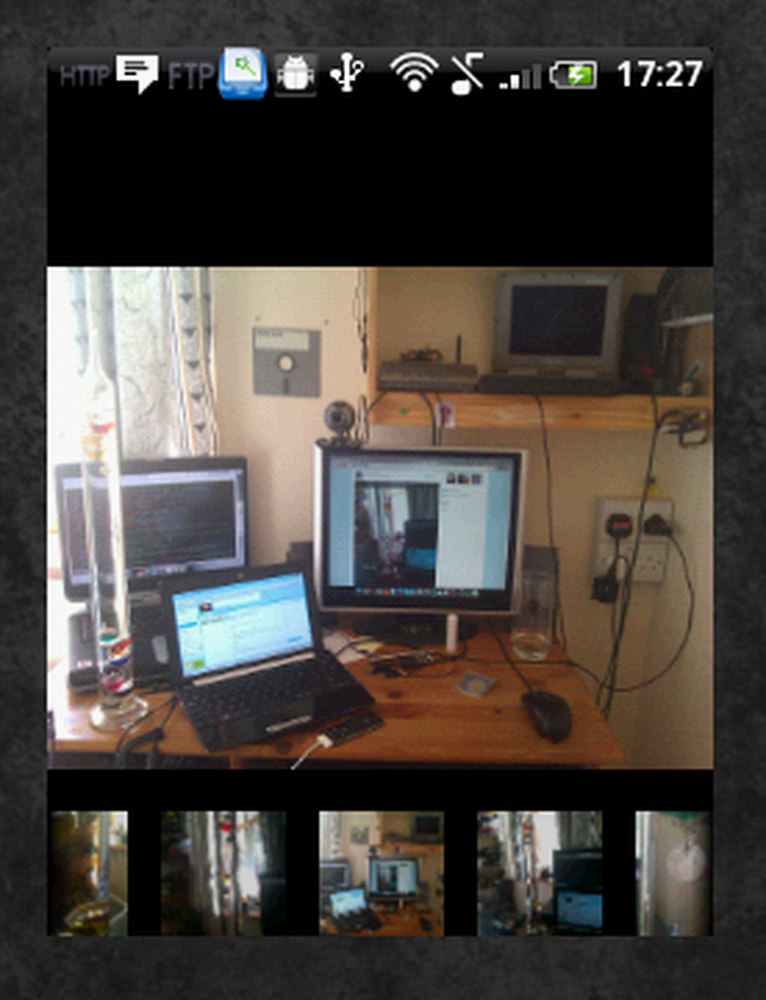
Mon poste de travail en désordre dans la visionneuse d'images FileExpert
Chercher
Si nécessaire, vous pouvez rechercher sur la carte SD des mots-clés ou des expressions régulières. Le symbole d'agrandissement normal sur votre téléphone peut déclencher cette capacité ou appuyer sur celui qui est à l'écran. Cela peut être utile si vous avez besoin de localiser rapidement des fichiers sans ordinateur à proximité.
'Gestionnaire d'applications'
Cet outil vous offre la possibilité d'effectuer des désinstallations ou des sauvegardes en masse. Toutes les sauvegardes sont une simple copie de l'application dans un dossier de votre carte SD et les désinstallation se déroulent comme prévu. C’est pratique si vous souhaitez nettoyer votre téléphone sans perdre les données essentielles telles que les contacts, car vous pouvez sélectionner l’une des applications installées simultanément et effectuer une purge..
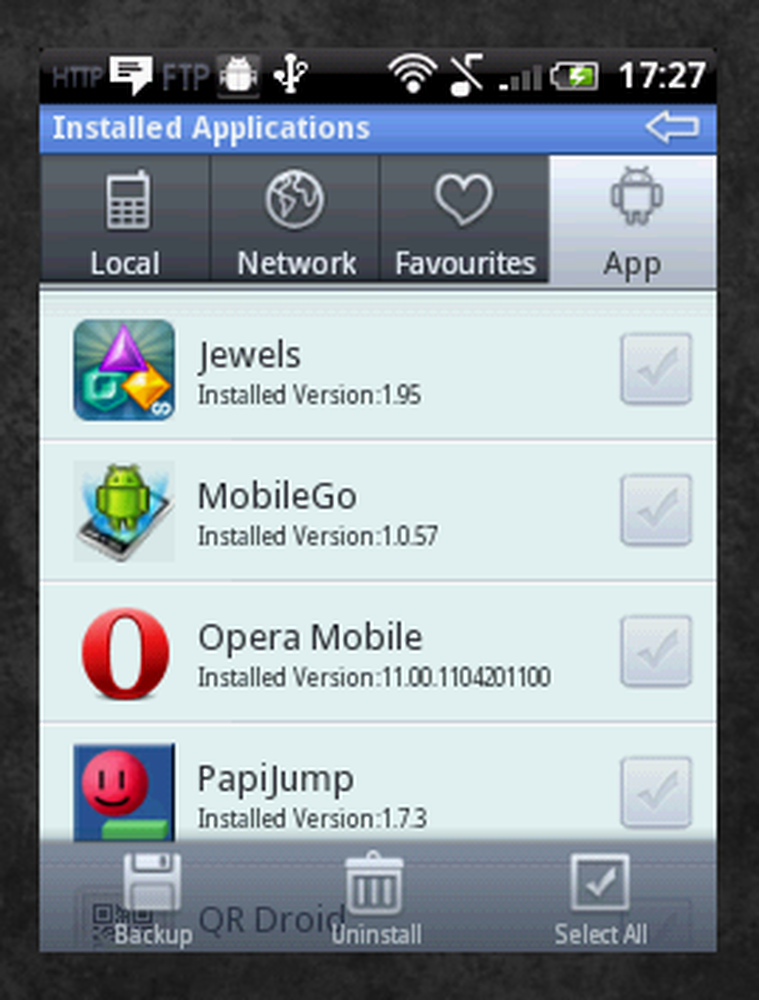
L'enlèvement de lots pourrait s'avérer très utile pour certaines personnes
Les performances de FileExpert ne sont pas lentes, mais elles ne sont pas particulièrement rapides. Cela est excusable, compte tenu du nombre d’opérations d’arrière-plan qu’il doit effectuer, bien que l’application ait tendance à s’arrêter pendant quelques secondes lorsque vous passez à l’un ou l’autre à l’aide du commutateur multitâche d’Android (en maintenant la touche Accueil enfoncée)..
Prix
File Expert affirme n'avoir aucune publicité et être gratuit, ce qui est effectivement le cas. Ce manque plaisant de pertes monétaires l’emporte à mon avis sur Wifi File Explorer, car cette application nécessite le paiement d’une redevance pour déverrouiller certaines des fonctions d’accès à distance. Celui-ci vous donne le double de la quantité de protocoles pour rien!
des reproches
Pour quitter l'application, vous devez appuyer sur Menu> Plus, puis faites défiler jusqu'à Quitter. Cela me semble un peu long, bien que cela soit acceptable car le programme fonctionne constamment comme un démon. En raison de son fonctionnement en tant que démon, la durée de vie de la batterie de mon téléphone s'est épuisée au cours des tests. Il n'est donc pas recommandé d'utiliser cette application pendant de longues périodes..
Conclusion
Pour conclure, File Expert est une application pratique visant à améliorer les capacités de partage réseau de votre téléphone. La configuration du partage de téléphone à ordinateur est facile et sans effort, et l'installation d'ordinateur à téléphone ne prend pas beaucoup de temps. Cependant, cela nécessite des connaissances de base en réseau informatique, et les personnes n'ayant aucune expérience du partage de dossier peuvent trouver cela un peu difficile de se mettre au travail dès la première fois.
Je suppose que la meilleure partie de cette application est sa capacité de partage bidirectionnel. Plutôt que de devoir afficher les fichiers de votre téléphone sur votre ordinateur, vous pouvez afficher les fichiers de votre ordinateur sur votre téléphone. Quelque chose de nouveau et d’intéressant à expérimenter peut-être.
En ce qui concerne une note, j'attribue FileExpert 8/10. C'est une bonne application avec plusieurs fonctionnalités utiles, cependant il n'y a rien à titre exceptionnel incroyable à ce sujet, causant la perte d'une marque. L'autre marque a été perdue lorsque je ne pouvais pas quitter FileExpert, malgré l'appui répété sur Quitter, ainsi que sur la touche Retour du téléphone, encore et encore. Peu importe ce que je faisais, l'application ne cessait de redémarrer et devait finalement être mise à mort, ce qui ne m'impressionnait pas.




